
最近有用戶朋友發(fā)現(xiàn)win10系統(tǒng)共享打印機后,別人連接卻提示拒絕訪問,遇到這種情況該如何解決呢?其實解決的方法非常簡單,下面就給大家?guī)韜in10系統(tǒng)共享打印機拒絕訪問的解決方法吧!
詳細的操作步驟方法如下:
1、首先,按下“win+r”鍵打開運行窗口,輸入“.msc”命令打開“本地安全策略”,如圖所示;
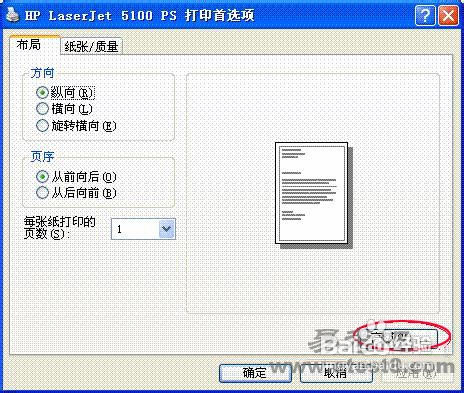
2、接著,在打開的界面中,依次點擊“安全設置”-“本地策略”-“用戶權限分配”選項,如圖所示;

3、然后,在對應的右側界面中,找到并右擊“從網(wǎng)絡訪問此計算機”選項,選擇打開其“屬性”選項,如圖所示;
4、此時在打開的屬性窗口中,點擊下方的“添加用戶或組”選項,如圖所示;

5、此時會彈出“選擇用戶或組”的窗口,點擊“高級”選項,如圖所示;
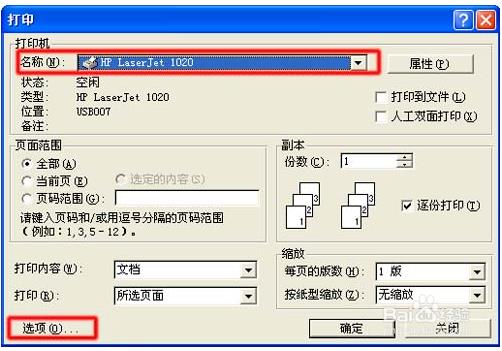
6、緊接著,在打開的窗口中,點擊“立即查找”選項,在其下方的搜索結果中點擊“Guest”用戶名點擊確定即可,如圖所示;
7、然后,再找到并雙擊打開“拒絕從網(wǎng)絡訪問這臺計算機”的屬性窗口,如圖所示;

8、最后共享打印機無法搜索,在打開的屬性窗口中,選擇“Guest”用戶名,點擊下方的“刪除”選項共享打印機無法搜索,點擊確定即可,如圖所示;
以上就是Win10系統(tǒng)共享打印機拒絕訪問?|無法連接共享打印機的解決方法的文章,如果這篇文章的方法能幫到你,那就收藏黑云一鍵重裝系統(tǒng)網(wǎng)站,在這里會不定期給大家分享常用裝機故障解決方法